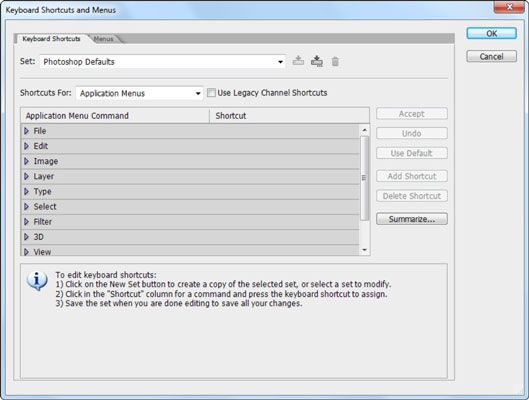Cómo personalizar los atajos de teclado en Photoshop CS6
Para aquellos de ustedes que prefieren la facilidad y rapidez de atajos de teclado, Photoshop CS6 ofrece atajos de teclado personalizables. Puede asignar accesos directos a los comandos de menú, comandos de panel, y herramientas. Puede editar, eliminar o agregar al conjunto predeterminado de Photoshop o crear su propio conjunto personalizado. Siga estos pasos para personalizar los atajos de teclado:
Seleccione Accesos directos Edit-teclado. En los métodos abreviados de teclado y el cuadro de diálogo Menús que aparece, asegúrese de que está seleccionada la ficha Métodos abreviados de teclado.
También puede optar por atajos Ventana-Workspace-teclado Menús.
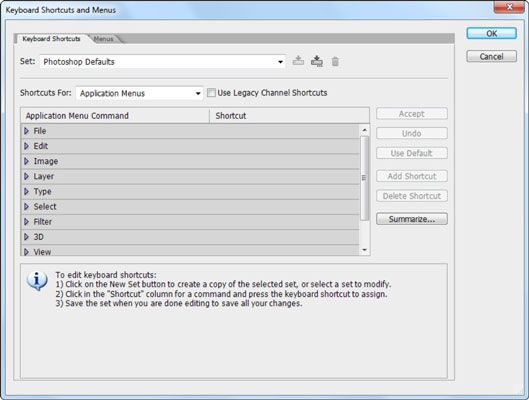
Seleccione el conjunto deseado de métodos abreviados de teclado en el menú emergente.
También puede crear un nuevo grupo haciendo clic en el botón Nuevo Set (el disco con un icono de la flecha que apunta hacia abajo).
Al hacer clic en Nuevo conjunto hace una copia del conjunto seleccionado para usted a continuación, editar y personalizar. Si crea un nuevo grupo, el nombre del conjunto (dejándola con una extensión .kys) y mantenerlo almacenado en la carpeta Métodos abreviados de teclado.
Seleccione menús de aplicaciones, menús del panel, o herramientas de los accesos directos Para la lista desplegable.
Haga clic en el triángulo situado junto al menú de dirigirse a ampliar los títulos de menú particulares.
Seleccione el comando deseado de la lista. Escriba la combinación de teclas que desea asignar a ese comando en el campo de acceso directo.
Si un acceso directo ya se ha asignado a ese comando, sólo tiene que escribir sobre ella.
Si el atajo de teclado que escribe ya se está utilizando, Photoshop le advierte que si acepta el acceso directo, que va a ser eliminado del mandato original.
Haga clic en Aceptar para asignar el acceso directo al comando o herramienta.
Si más tarde cambia de opinión y desea utilizar el atajo de teclado original (si había uno), haga clic en Usar predeterminado. Si decide que no desea el acceso directo a todos, haga clic en Eliminar acceso directo. Y si usted comete un error, simplemente haga clic en Rehacer.
Comandos de aplicación y menú del panel deben incluir una una tecla de función (F) en la combinación de teclas Ctrl (Comando en Mac) y / o.
Cuando termine, haga clic en el botón Guardar conjunto (el icono del disco).
Si desea eliminar el conjunto, haga clic en el botón Eliminar conjunto (el icono de la papelera).
Haga clic en el botón Resumir para salvar el atajo de teclado configurado como un archivo .htm, que carga en su navegador de Internet.
A continuación, puede imprimir el archivo y guardarlo como una referencia práctica de los accesos directos.
Haga clic en Aceptar para salir del cuadro de diálogo.
Sobre el autor
 Personalización de los atajos de teclado de la palabra en la oficina 2011 para mac
Personalización de los atajos de teclado de la palabra en la oficina 2011 para mac Mac OS X tiene sus propios atajos de teclado, además de los atajos de teclado de Word. Al pulsar una tecla o una combinación de teclas, Mac OS X busca primero para ver si una tarea se asigna a ese acceso directo en las preferencias del sistema Mac…
 Atajos de teclado mac Común
Atajos de teclado mac Común Si no desea desplazarse por los menús en busca de un comando en particular, puede utilizar prácticos atajos de teclado de Mac para hacer cosas con pulsar una tecla o dos. . . o, a veces tres.ComandoAcceso directoNueva ventana del FinderComando +…
 Cómo atajos de teclado ventanas comparan con atajos mac
Cómo atajos de teclado ventanas comparan con atajos mac Los atajos de teclado son combinaciones de pulsaciones de teclas que le permiten llevar a cabo una tarea sin tener que navegar por los menús. PCs disponen de dos tipos de atajos de teclado. Para algunos, se mantiene pulsada la tecla Ctrl y una…
 Cómo asignar y quitar métodos abreviados de teclado en Office 2008 para Mac
Cómo asignar y quitar métodos abreviados de teclado en Office 2008 para Mac Usted puede añadir o cambiar los atajos de teclado para los comandos de menú de Office 2008 para Mac. Esto le permite personalizar los atajos para hacer Oficina trabajar más eficientemente - o al menos la forma en que desea que tenga sentido para…
 ¿Cómo eliminar los atajos de teclado no utilizados de Office 2008 para Mac
¿Cómo eliminar los atajos de teclado no utilizados de Office 2008 para Mac A veces, uno de los Office 2008 para aplicaciones de Mac utiliza un atajo de teclado que no tiene sentido para usted. O un atajo de teclado en uno de los conflictos de aplicaciones de Office con un atajo de teclado de otro programa. Afortunadamente,…
 Asignar una tecla de acceso directo a un símbolo en la palabra 2016
Asignar una tecla de acceso directo a un símbolo en la palabra 2016 Word le permite pegarse cualquier símbolo en un documento, que le proporciona saber los secretos propios. Usted puede utilizar el botón de la pestaña Insertar símbolo o, para muchos símbolos comunes, atajos de teclado está disponible.Por…
 Perspectivas 2013 atajos de teclado y teclas de acceso rápido
Perspectivas 2013 atajos de teclado y teclas de acceso rápido Perspectivas 2013 ofrece atajos de teclado y teclas de acceso rápido para que pueda administrar el correo electrónico, citas, calendarios y contactos. Los accesos directos de Outlook 2013 le ayude a hacer citas, listas de distribución, y correos…
 Cómo asignar teclas de acceso directo en Word 2007
Cómo asignar teclas de acceso directo en Word 2007 Word 2007 le permite asignar atajos de teclado para ahorrar tiempo a sus estilos favoritos. A continuación, puede aplicar un estilo, simplemente pulsando la combinación de teclas.1Visualizar el panel Estilos.Presione Ctrl + Shift + Alt + S o haga…
 Cómo crear accesos directos de teclado personalizados en Word 2007
Cómo crear accesos directos de teclado personalizados en Word 2007 Si usted es un adicto a la combinación de teclas, es probable que desee crear sus propios atajos de teclado. Afortunadamente, Word 2007 le permite asignar los estilos, macros y otras golosinas que utiliza con más frecuencia para los atajos de…
 Cómo navegar por la palabra 2007 de la cinta con los atajos de teclado
Cómo navegar por la palabra 2007 de la cinta con los atajos de teclado Puede usar los atajos de teclado en Word 2007 para utilizar las características en la interfaz Ribbon. Cada ficha en la cinta tiene su propia combinación de teclas. Para ver el acceso directo, hay que pulsar una de las dos llaves mágicas: Alt o…
 Escribiente para dummies
Escribiente para dummies La pantalla escribiente tiene algunos elementos a la misma que puedan verse diferente si estás acostumbrado a la pantalla de un procesador de texto tradicional. Las partes principales de la interfaz de escribiente (que se muestran en esta figura)…
 Función de inicio rápido para aplicaciones de teléfonos Android
Función de inicio rápido para aplicaciones de teléfonos Android Si su teléfono Android cuenta con un teclado físico, estás de enhorabuena: Puede asignar accesos directos de aplicaciones a las 36 teclas en ese teclado. Esa es una de acceso directo por tecla de la letra, de la A a la Z, además de 10 para los…